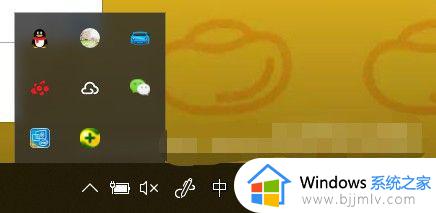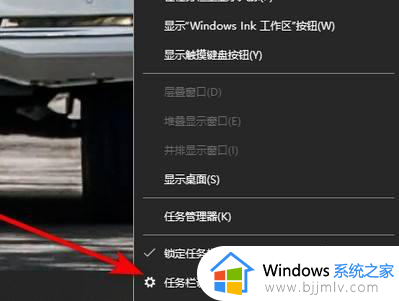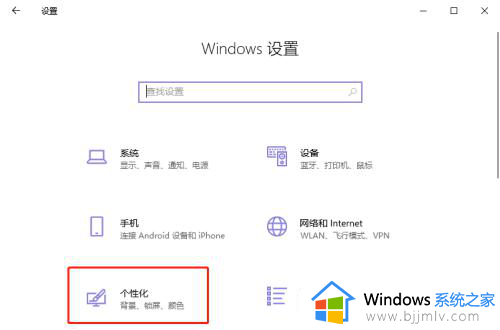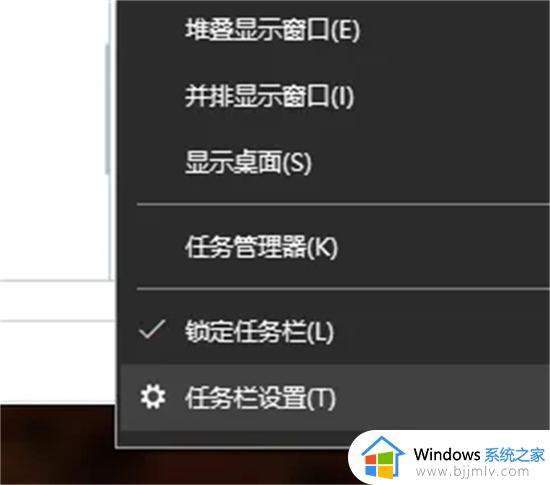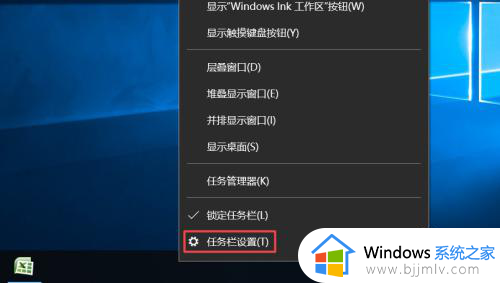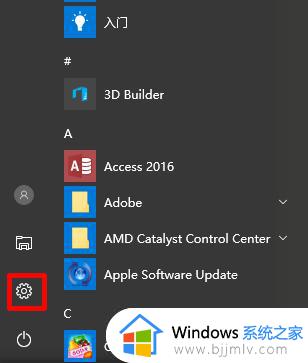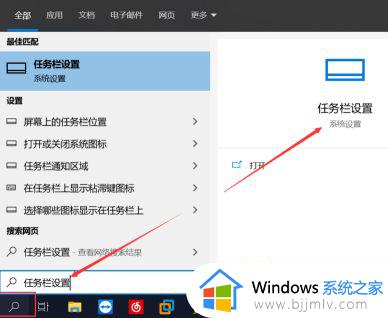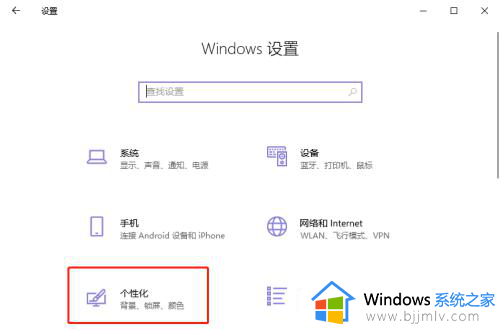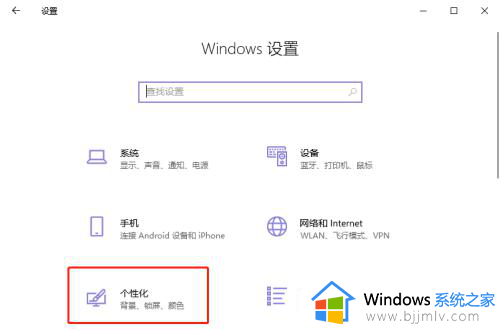win10右下角没有网络图标怎么办 win10右下角不显示网络图标如何解决
更新时间:2023-04-06 11:18:25作者:runxin
很多用户每次在win10电脑开机进入系统桌面之后,常常需要进行宽带网络的连接,当然有些用户在给win10系统进行连接网络时,却发现桌面右下角的网络图标不见了,这让许多用户很是不解,对此win10右下角没有网络图标怎么办呢?以下就是有关win10右下角不显示网络图标解决方法。
具体方法:
1.在桌面上按下【win+i】组合键,调出设置选项界面。选择【个性化】进入。
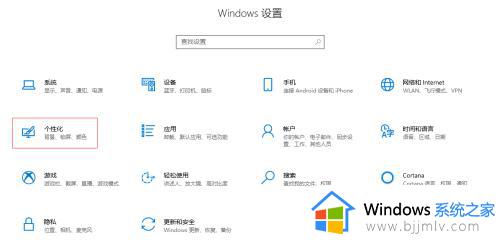
2.进入后在左侧选择【任务栏】,然后在右侧下拉找到并点击【选择哪些图标显示在任务栏上】。
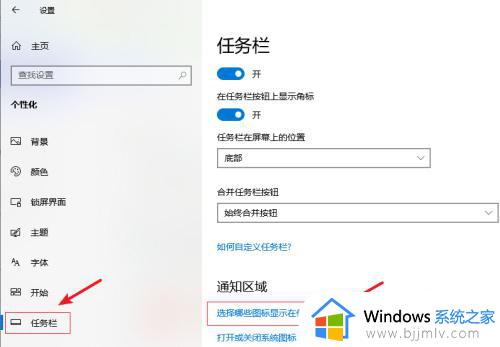
3.接着把【网络】右侧的开关打开即可。
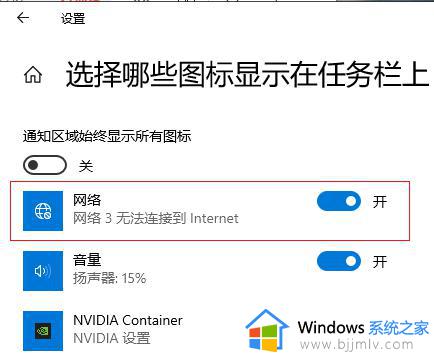
关于win10右下角不显示网络图标解决方法就给大家介绍到这了,有出现这种现象的小伙伴不妨根据小编的方法来解决吧,希望能够对大家有所帮助。